Работа на таймлайне
1. Вопросы пользователей перешедших с ранних версий Adobe Premiere Pro: «мне непонятно почему при желании выделить какой-либо один трек надо делать лишние телодвижения: снятие выделения с других треков, поскольку каждый щелчок добавляет выделение». Итак, по порядку: снятие выделения со всех видео треков, надо задать комбинацию горячих клавиш для команды Toggle All Target Video Off (скачать pdf документ с горячими клавишами можно здесь).
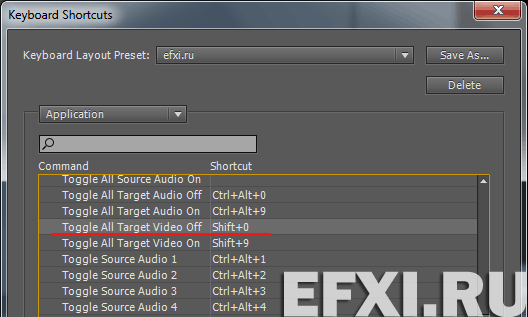
При выделенной последовательности (Shift+3), нажимаем комбинацию клавиш: Shift+0.
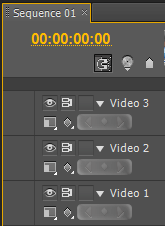
Потом выделяем любой трек с помощью горячих клавиш, например 1 – первый трек (Toggle Target Video 1), цифра 2 – второй трек (Toggle Target Video 2) и т.д.
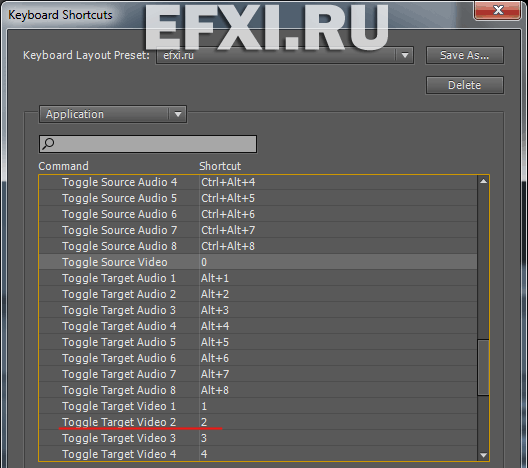
Нажимаем: цифру 2.
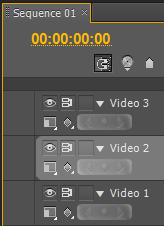
2. В продолжение темы: «тоже самое неудобно, что перемещение по клипам осуществляемое ранее клавишами PageUp/Page Down происходит только по выделенным трекам». При нажатии клавиши Page Down (Go to Next Edit Point) плейхед (CTI, индикатор текущего времени) перемещается только по стыкам выделенных треков:
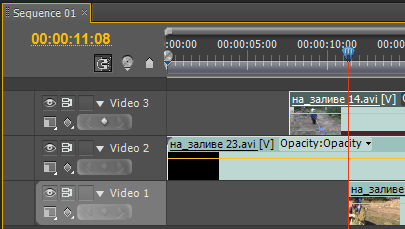
Чтобы перемещаться по всем стыкам, нажимаем комбинацию клавиш: Shift+9 (присвоенных команде Toggle All Target Video On) и все видео треки станут активными, и нажимаем Page Down.
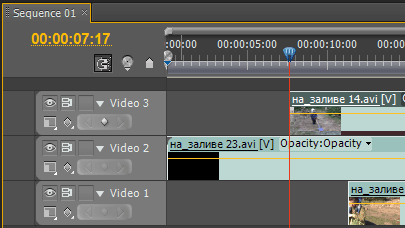
Работа с клавиатуры на таймлайне.
Убираем дырки между клипами.
Продолжение читаем здесь.
